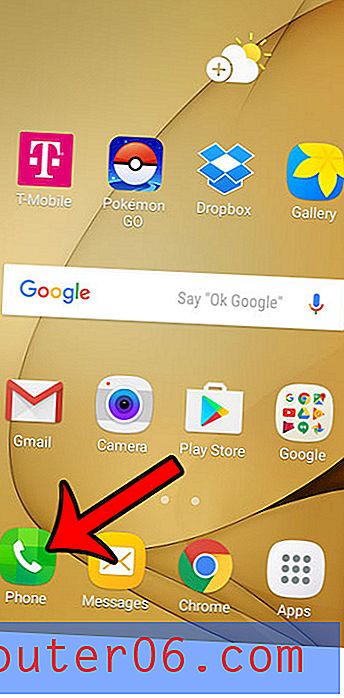Slik spiller du lydbeskrivelser på en iPhone 5
IPhonen har en meny som heter Tilgjengelighet som finnes på menyen Generelt. Innstillingene som finnes på Tilgjengelighet er ment å gjøre iPhone enklere å bruke på en rekke forskjellige måter. Noen av disse forbedringene inkluderer alternativer som teksting eller lydbeskrivelse. En lydbeskrivelse er et eget lydspor som er innebygd i en video. Mens mange videoer ikke inneholder disse lydbeskrivelsene, kan du aktivere en innstilling på iPhone som lar dem spille når de er til stede.
Guiden vår nedenfor vil vise deg innstillingen for lydbeskrivelser på din iPhone, slik at du kan aktivere den.
Aktiver innstillingen "Foretrukne lydbeskrivelser" i iOS 9
Trinnene i denne artikkelen ble utført på en iPhone 5, i iOS 9.3. Disse trinnene fungerer også for andre iPhone-modeller som bruker iOS 9-operativsystemet. Merk at dette alternativet bare lar iPhone spille av lydbeskrivelser når de er tilgjengelige. Disse beskrivelsene er ikke alltid til stede, så det er ikke sikkert at du alltid hører dem.
Trinn 1: Trykk på Innstillinger- ikonet.

Trinn 2: Bla nedover og velg alternativet Generelt .
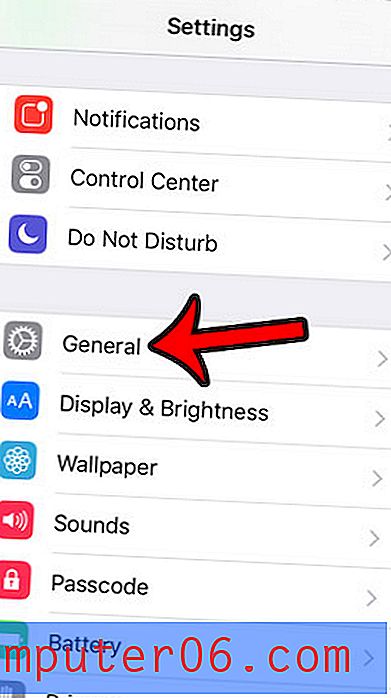
Trinn 3: Bla ned og trykk på Tilgjengelighet .
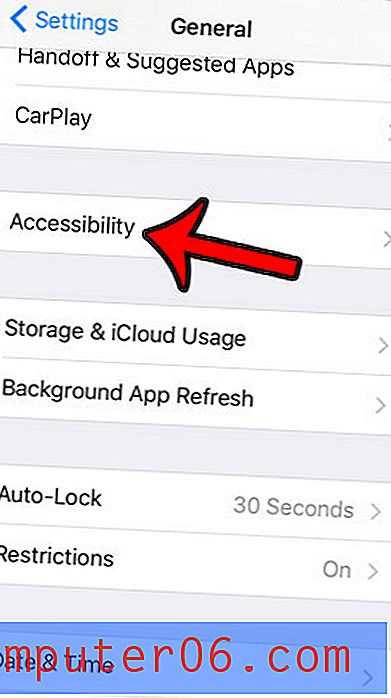
Trinn 4: Bla til bunnen av menyen, og trykk deretter på lydbeskrivelsesalternativet under Media .
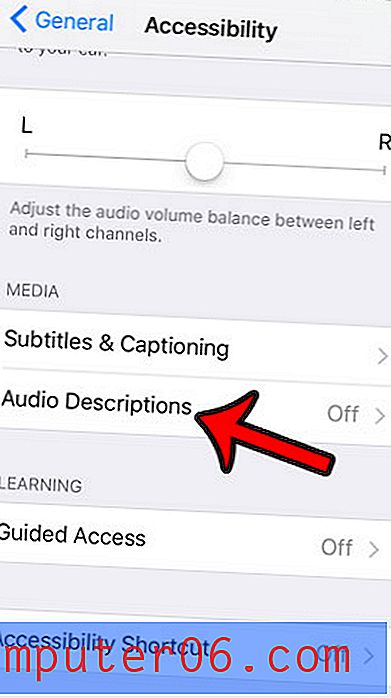
Trinn 5: Trykk på knappen til høyre for Foretrukk lydbeskrivelser for å slå den på. Du vil vite at innstillingen er aktivert når det er grønn skyggelegging rundt knappen. Lydbeskrivelser er aktivert på bildet nedenfor.
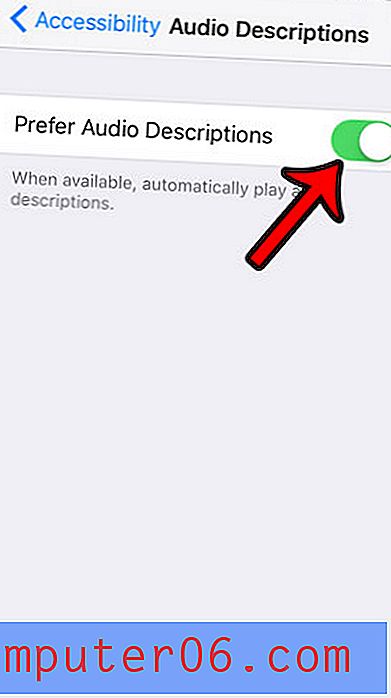
Det er mange andre innstillinger på tilgjengelighetsmenyen som kan forbedre opplevelsen din med din iPhone. For eksempel vil denne artikkelen - https://www.solveyourtech.com/make-iphone-flash-get-text/ - lede deg gjennom trinn for å få iPhone-kameraets blitz til å gå av når du mottar en ny varslingsvarsel.